Συγκεκριμένος οδηγός για να βρείτε τον χρόνο οθόνης και τον κωδικό πρόσβασής σας
Σήμερα, οι ψηφιακές συσκευές είναι παντού. Μερικοί άνθρωποι, ειδικά τα παιδιά και οι νέοι, μετά βίας μπορούν να τις αφήσουν από τα χέρια τους, ακόμα και όταν βρίσκονται με την οικογένεια και τους φίλους τους. Δεν μπορεί να αμφισβητηθεί ότι αυτές οι συσκευές μπορούν να δημιουργήσουν κοινότητα και να βελτιώσουν τη μάθηση, αλλά μπορεί να επηρεάσουν τα πάντα, από τον ύπνο μέχρι τις εργασίες για το σπίτι. Είναι λογικό το γεγονός ότι οι προγραμματιστές και οι κατασκευαστές έχουν εισαγάγει τον Χρόνο Οθόνης στις συσκευές τους. Αυτό το σεμινάριο εξηγεί... πώς να βρείτε τον Χρόνο οθόνης σε Android και το iPhone.
ΠΕΡΙΕΧΟΜΕΝΟ ΣΕΛΙΔΑΣ:
Μέρος 1: Τι είναι ο χρόνος μπροστά στην οθόνη
Ο Χρόνος μπροστά σε Οθόνη είναι ο χρόνος που ένα άτομο περνάει βλέποντας μια οθόνη, ειδικά ένα smartphone ή tablet. Η έννοια αυτή βρίσκεται υπό σημαντική έρευνα, όπως και σχετικές έννοιες στη χρήση ψηφιακών συσκευών και την ψυχική υγεία.
Από την άλλη πλευρά, ο Χρόνος οθόνης είναι μια λειτουργία σε Android και iOS. Δεν παρακολουθεί μόνο τη χρήση της συσκευής, αλλά θέτει και περιορισμούς στη συσκευή σας για τον έλεγχο και τη διαχείριση των ψηφιακών συνηθειών.
Η λειτουργία Χρόνου Οθόνης προσφέρει πολλά πλεονεκτήματα. Μπορείτε να ορίσετε όρια εφαρμογών και ημερήσια χρονικά όρια στις συσκευές σας ή των παιδιών σας. Επιπλέον, μπορείτε να παρακολουθείτε τα μοτίβα χρήσης της συσκευής σας και να βλέπετε ποιες εφαρμογές χρησιμοποιούνται περισσότερο. Αυτή η λειτουργία προσφέρει ισχυρούς γονικούς ελέγχους για να περιορίσετε τη χρήση της συσκευής και την πρόσβαση σε περιεχόμενο από τα παιδιά.
Υπάρχουν δύο τύποι εφαρμογών Χρόνου Οθόνης σε τηλέφωνα Android και iPhone, οι ενσωματωμένες εφαρμογές Χρόνου Οθόνης και οι εφαρμογές Χρόνου Οθόνης τρίτων. Προς το παρόν, τα περισσότερα iPhone, iPad και συσκευές Android διαθέτουν τη λειτουργία Χρόνου Οθόνης. Οι κορυφαίες εφαρμογές Χρόνου Οθόνης τρίτων περιλαμβάνουν τα Digital Wellbeing, Social Fever, Freedom, Space, AppDetox και Off the Grid.
Μέρος 2: Πώς να βρείτε τον χρόνο οθόνης στο Android
Η λειτουργία Χρόνου Οθόνης στο Android ονομάζεται Ψηφιακή Ευεξία. Σας βοηθά να διαχειρίζεστε την αλληλεπίδρασή σας στη συσκευή σας Android ή να παρακολουθείτε τη χρήση της συσκευής στο τηλέφωνο του παιδιού σας. Εκτός από τον έλεγχο της χρήσης της εφαρμογής, μπορείτε επίσης να ορίσετε χρονοδιακόπτες για να μειώσετε τον χρόνο που περνάτε μπροστά στην οθόνη σας.
Πώς να βρείτε τον χρόνο οθόνης στο Android
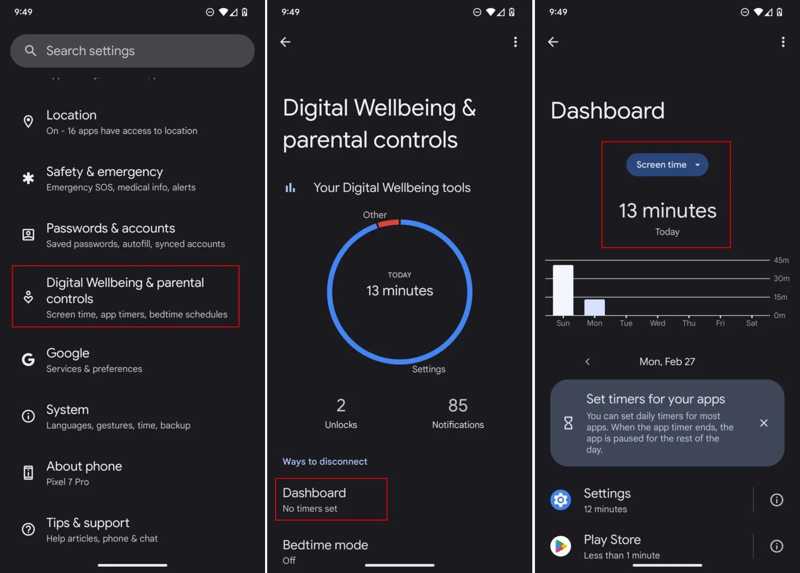
Βήμα 1. Ανοίξτε το Ρυθμίσεις εφαρμογή από την περιοχή ειδοποιήσεων εφαρμογών σας.
Βήμα 2. Πηγαίνετε στο Ψηφιακή ευεξία και γονικοί έλεγχοι.
Βήμα 3. Πατήστε Ταμπλό και ελέγξτε την ώρα παρακάτω Χρόνος οθόνης.
Βήμα 4. Για να βρείτε τον Χρόνο οθόνης στη Samsung για κάθε εφαρμογή, πατήστε Εμφάνιση όλων των εφαρμογών.
Πώς να χρησιμοποιήσετε τον Χρόνο οθόνης σε Android
Βήμα 1. Επιλέξτε Ψηφιακή ευεξία και γονικοί έλεγχοι στην εφαρμογή "Ρυθμίσεις".
Βήμα 2. Όταν σας ζητηθεί, ορίστε έναν κωδικό πρόσβασης για το Digital Wellbeing.
Συμβουλές: Καλύτερα να γράψεις τον κωδικό πρόσβασης, καθώς δεν υπάρχει άμεσος τρόπος για να μάθεις ή να αλλάξεις τον κωδικό πρόσβασης Screen Time σε Android.

Βήμα 3. Κάντε κύλιση προς τα κάτω στο Χρονόμετρα εφαρμογών τμήμα.
Βήμα 4. Επιλέξτε τις εφαρμογές ή τις κατηγορίες που επιθυμείτε και πατήστε το Ρύθμιση χρονοδιακόπτη κουμπί.
Βήμα 5. Στη συνέχεια, ρυθμίστε το χρονόμετρο και πατήστε Ολοκληρώθηκε.
Πώς να ενεργοποιήσετε τη λειτουργία ύπνου σε Android
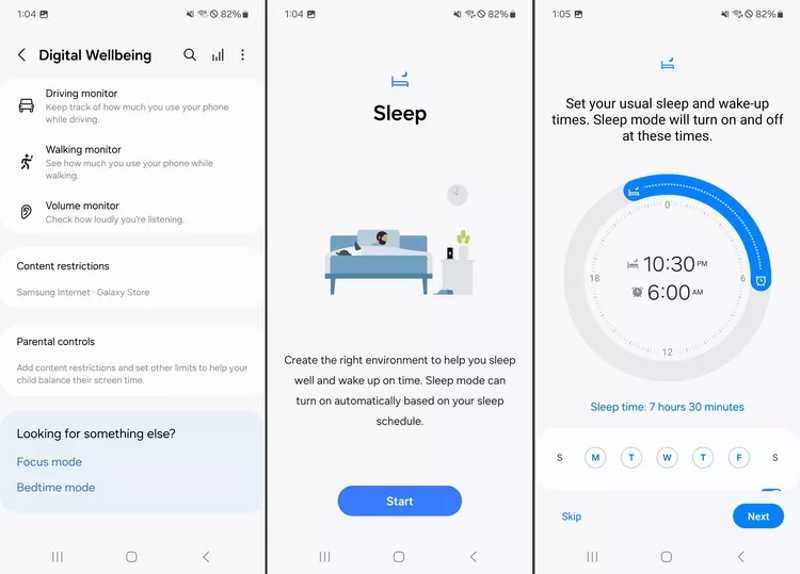
Βήμα 1. Επιστρέψτε στην οθόνη Ψηφιακή ευεξία και γονικοί έλεγχοι και επιλέξτε Λειτουργία Ώρας ύπνου.
Βήμα 2. Αγγίξτε το Αρχική κουμπί.
Βήμα 3. Ορίστε την ώρα ύπνου και τις ημέρες της εβδομάδας ανάλογα με την περίπτωσή σας.
Βήμα 4. Πατήστε Επόμενο όταν τελειώσει.
Πώς να χρησιμοποιήσετε τη λειτουργία εστίασης σε Android
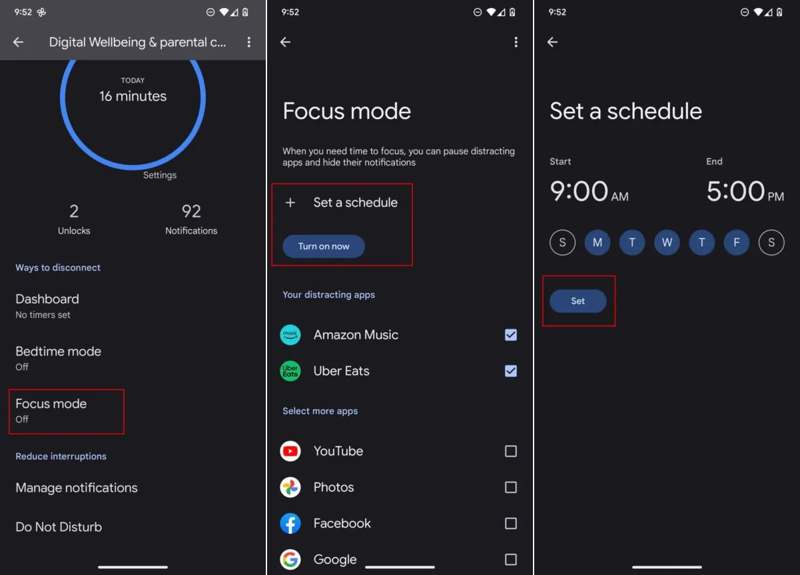
Βήμα 1. Πατήστε Λειτουργία εστίασης στην οθόνη Ψηφιακή ευεξία και γονικοί έλεγχοι.
Βήμα 2. Τύπος Εμφάνιση όλων των εφαρμογών και επιλέξτε εφαρμογές που αποσπούν την προσοχή.
Βήμα 3. Χτύπα το Ενεργοποιήστε τώρα κουμπί.
Σημείωση: Αν θέλετε να ενεργοποιήσετε αυτόματα τη λειτουργία εστίασης, πατήστε Ορίστε ένα πρόγραμμα, ρυθμίστε το και πατήστε σετ.
Μέρος 3: Πώς να βρείτε τον χρόνο οθόνης στο iPhone
Πού μπορώ να βρω τον Χρόνο οθόνης στο iPhone; Όπως και στο Android, μπορείτε να τον ελέγξετε απευθείας στην εφαρμογή Ρυθμίσεις. Λάβετε υπόψη ότι η λειτουργία Χρόνου οθόνης είναι ενσωματωμένη στο iOS 12 και σε νεότερες εκδόσεις. Στο iOS 11 και σε παλαιότερες εκδόσεις, η λειτουργία ονομάζεται Περιορισμοί.
Πώς να βρείτε τον χρόνο οθόνης στο iPhone
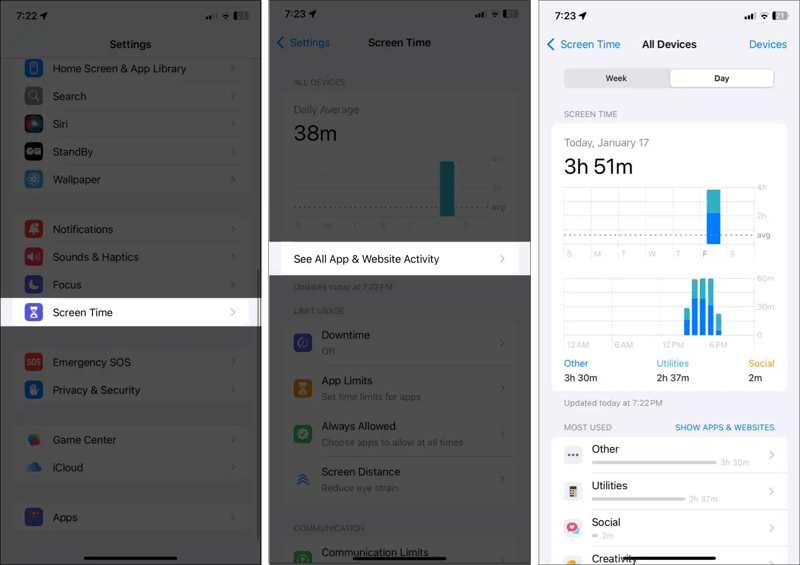
Βήμα 1. Εκτελέστε το Ρυθμίσεις από την αρχική οθόνη σας.
Βήμα 2. Κάντε κύλιση προς τα κάτω και επιλέξτε το Χρόνος οθόνης επιλογή.
Βήμα 3. Πατήστε Δείτε όλη τη δραστηριότητα εφαρμογών και ιστότοπων για να δείτε τη χρήση.
Βήμα 4. Μπορείτε να κάνετε εναλλαγή μεταξύ των Εβδομάδα or Ημέρα έκθεση.
Βήμα 5. Εκτός από τον χρόνο που περνάτε μπροστά στην οθόνη, μπορείτε επίσης να ελέγξετε τη χρήση για κάθε εφαρμογή στη λίστα.
Πώς να ρυθμίσετε τον χρόνο οθόνης στο iPhone
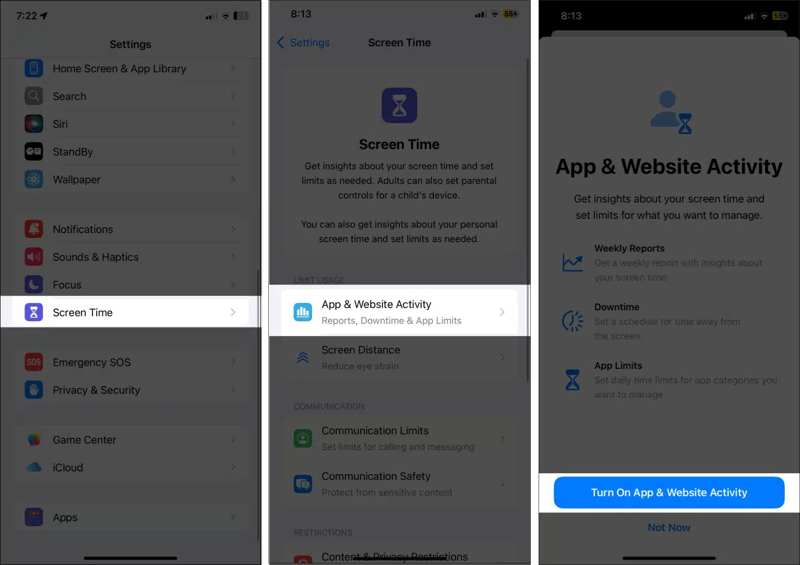
Βήμα 1. Πηγαίνετε στο Χρόνος οθόνης καρτέλα στις Ρυθμίσεις.
Βήμα 2. Επιλέξτε Δραστηριότητα εφαρμογών και ιστότοπου.
Βήμα 3. Πατήστε Ενεργοποίηση Δραστηριότητας εφαρμογών και ιστότοπων.
Βήμα 4. Επιστρέψτε στην οθόνη ρυθμίσεων Χρόνου οθόνης και πατήστε Κλείδωμα ρυθμίσεων χρόνου οθόνης.
Βήμα 5. Στη συνέχεια, ορίστε έναν κωδικό πρόσβασης Χρόνου οθόνης.
Βήμα 6. Εισαγάγετε το Apple ID σας και πατήστε OK.
Πώς να μάθετε τον κωδικό πρόσβασης για την ώρα οθόνης στο iPhone

Βήμα 1. Πηγαίνετε στο Χρόνος οθόνης στις Ρυθμίσεις.
Βήμα 2. Πατήστε Αλλαγή κωδικού πρόσβασης ώρας οθόνης.
Βήμα 3. Επιλέξτε Αλλαγή κωδικού πρόσβασης ώρας οθόνης, και πατήστε Ξεχάσατε τον κωδικό πρόσβασης.
Βήμα 4. Εισαγάγετε το Apple ID και τον κωδικό πρόσβασής σας και εισαγάγετε έναν νέο κωδικό πρόσβασης για να αλλάξετε τον κωδικό πρόσβασης Χρόνου οθόνης.
Συμβουλή μπόνους: Πώς να αλλάξετε και να επαναφέρετε τον κωδικό πρόσβασης ώρας οθόνης στο iPhone
Αν ξεχάσατε τον κωδικό πρόσβασης του Apple ID σας, θα χρειαστείτε ένα ισχυρό εργαλείο για να αλλάξετε τον κωδικό πρόσβασης Χρόνου οθόνης στο iPhone σας. Apeaksoft iOS Unlocker, για παράδειγμα, είναι σε θέση να καταργήσει εύκολα τον παλιό κωδικό πρόσβασης Χρόνου επί οθόνης.
Ο καλύτερος τρόπος για να αλλάξετε και να επαναφέρετε τον κωδικό πρόσβασης ώρας οθόνης στο iPhone
- Αφαιρέστε τον κωδικό πρόσβασης Χρόνου οθόνης με ένα μόνο κλικ.
- Προστατέψτε τα δεδομένα σας κατά τη διάρκεια Παράκαμψη Χρόνου Οθόνης.
- Δεν απαιτείται κωδικός πρόσβασης, συμπεριλαμβανομένου του κωδικού πρόσβασης Apple ID.
- Υποστηρίξτε τα πιο πρόσφατα μοντέλα iPhone και iPad.
Ασφαλής λήψη
Ασφαλής λήψη

Πώς να επαναφέρετε τον κωδικό πρόσβασης χρόνου οθόνης στο iPhone σας
Βήμα 1. Συνδεθείτε στο iPhone σας
Εκκινήστε το καλύτερο λογισμικό αφαίρεσης Χρόνου επί οθόνης αφού το εγκαταστήσετε στον υπολογιστή σας. Συνδέστε το iPhone σας στον υπολογιστή με ένα καλώδιο Lightning.

Βήμα 2. Καταργήστε τον κωδικό πρόσβασης Screen Time
Κάντε κλικ στο Αρχική για να ξεκινήσετε την κατάργηση του κωδικού πρόσβασης Χρόνου επί οθόνης. Όταν ολοκληρωθεί, το iPhone σας θα επανεκκινηθεί και μπορείτε να ορίσετε έναν νέο κωδικό πρόσβασης Χρόνου επί οθόνης. Μπορείτε επίσης να αφαιρέστε το MDM με αυτό.

Συμπέρασμα
Αυτός ο οδηγός έχει εξηγήσει πώς να ανακαλύψετε τον χρόνο μπροστά στην οθόνη ως παιδί ή κάτοχος. Μπορείτε να ελέγξετε τη χρήση της συσκευής σας τόσο σε τηλέφωνο Android όσο και σε iPhone ακολουθώντας τον οδηγό μας. Το Apeaksoft iOS Unlocker σάς βοηθά να αλλάξετε τον κωδικό πρόσβασης για την ώρα οθόνης του iPhone χωρίς περιορισμούς. Εάν έχετε άλλες ερωτήσεις, γράψτε τες κάτω από αυτήν την ανάρτηση.
Σχετικά άρθρα
Εδώ εξετάζουμε τις 5 καλύτερες εφαρμογές ξεκλειδώματος iPad για να ξεκλειδώσετε αποτελεσματικά το iPad σας όταν ξεχάσατε τον κωδικό πρόσβασής σας.
Εάν το iPhone ή το iPad σας είναι κλειδωμένο από το iCloud Activation Lock, αυτό το άρθρο παραθέτει και εξετάζει τα 5 καλύτερα λογισμικά ξεκλειδώματος iCloud.
Αν ξεχάσατε τον κωδικό πρόσβασής σας, εδώ μπορείτε να μάθετε τις 7 αποτελεσματικές μεθόδους για να ξεκλειδώσετε το iPhone σας με ή χωρίς υπολογιστή.
Όταν το iPod Touch σας είναι απενεργοποιημένο ή έχετε ξεχάσει τον κωδικό πρόσβασής σας, μπορείτε να το ξεκλειδώσετε ακολουθώντας τον συγκεκριμένο οδηγό μας.

